Windows 10をMacでブータブルUSBにする方法は? それは難しい質問です。なぜなら、その仕事に最も便利な方法を選択する必要があるからです。インターネット上にはたくさんのISO書き込みユーティリティがありますが、すべてがブータブルISOファイルの書き込み成功率が高いわけではありません。
以下に説明されている4つの方法は、すべてMacでWindows 10ブータブルUSBスティックを作成する人気のある方法ですが、それぞれが異なる技術レベルを要します。自分に合った方法を選択してください。
方法1:UUByte ISO Editorを使用してMacで簡単にWindows 10ブータブルUSBを作成する
人々は、最小限の努力で特定の問題を修正するツールを使用することをより好みます。そのため、このセクションではUUByte ISO Editorをお勧めします。これは、ISOファイルの書き込みやブータブルメディアの作成に市場をリードするアプリケーションです。その柔軟性により、ストレージメディアを選択し、簡単に書き込み設定を変更できます。このユーティリティは、世界トップのPCブランドで動作するすべての最新バージョンのWindowsで完全にテストされています。複数のファイルシステムと、従来のBIOSおよびUEFIブートスキームの両方と互換性があります。
最も重要な機能は、高い書き込み成功率とシンプルなUIで、初心者でも迅速にブータブルISOファイルをUSBフラッシュドライブに書き込むことができることです。これらの機能により、UUByte ISO Editorは世界中のWindowsおよびMacユーザーの間で非常に人気があります。数ステップで、誰でもWindows 10/8/7用のブータブルUSBドライブを作成できます。プロセスは以下で詳細に説明されています。
ISOエディターの主な機能
- 最新のWindows 10を含むすべてのWindows ISOイメージをサポート。
- USBまたはCD / DVDからブータブルディスクを作成します。
- 書き込み前にWindows ISOファイルを編集できます。
- レガシーおよびUEFIブートをサポートします。
- ローカルフォルダやファイルからISOイメージを作成します。
- macOS Big Sur、Catalina、Mojave、High Serriaでうまく動作します。


ステップ 1: MacコンピューターにUUByte ISOエディターをダウンロード
MacコンピューターにUUByte ISOエディターをダウンロードしてインストールします。プログラムを開く前にユーザーパスワードを入力して権限を承認する必要があります。その後、このような清潔なユーザーインターフェースが表示されます。
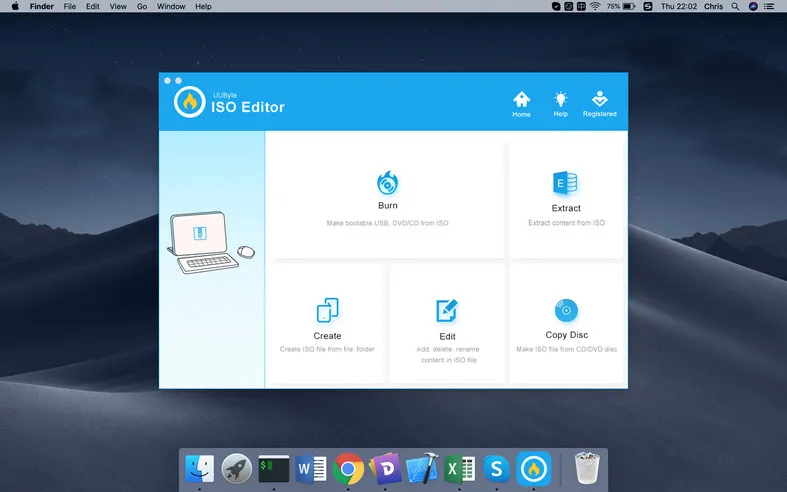
ステップ 2: USBフラッシュドライブをMacに接続
ソフトウェアを起動すると、ホームページに複数のオプションが表示されます。ブータブルディスクを作成するには、「Burn」をクリックします。
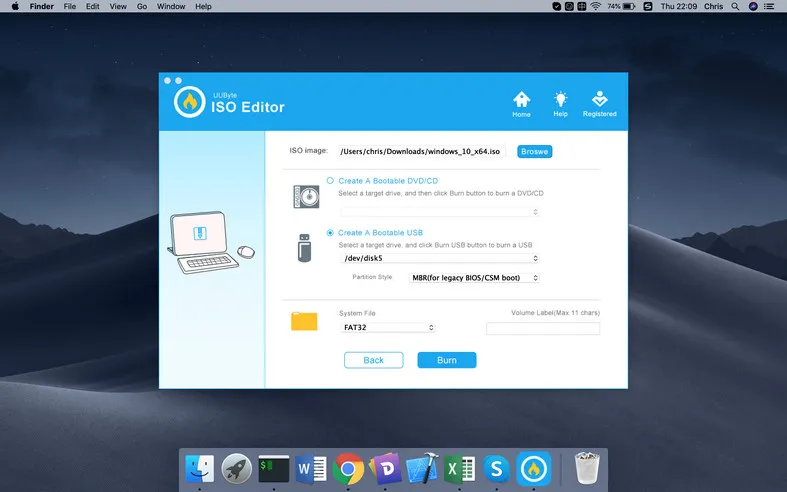
ステップ 3: Windows ISOファイルをインポートし、MacでUSBに書き込みを開始
次のウィンドウで、上部セクションにブータブルISOファイルを選択し、適切なストレージメディアを選択します。USBオプションを選択した後に「Burn」をクリックします。数分でブータブルドライブが作成され、Windowsのインストールやその他の目的に使用できます。
高度な設定やコマンドラインの作業、プロセスを完了するために必要な他のツールは不要です。フォーマットはソフトウェア自体によって行われるため、ユーザーは長くて複雑な操作を心配する必要はありません。
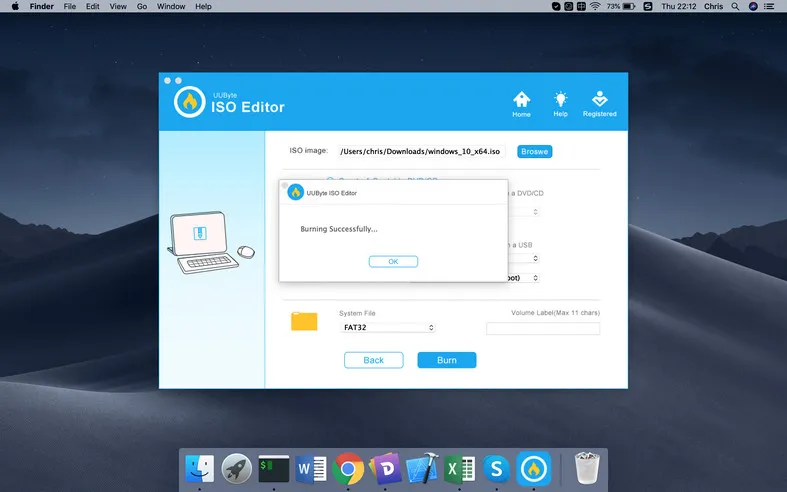
[お知らせ]: MicrosoftからのWindows 10 ISOの最近のダウンロードは5.8GBです。そして、install.wimファイルは4GBよりも大きいです。インストールプロセス中にドライバーが見つからないエラーが表示されます。幸いにも、最新バージョンでこのバグを解決しました。当社のウェブサイトからダウンロードしてください。唯一の違いは、以下のスクリーンショットに示されているように、大きなWindows 10 ISOイメージに対して書き込みプロセスの最後に追加のステップが追加されることです。
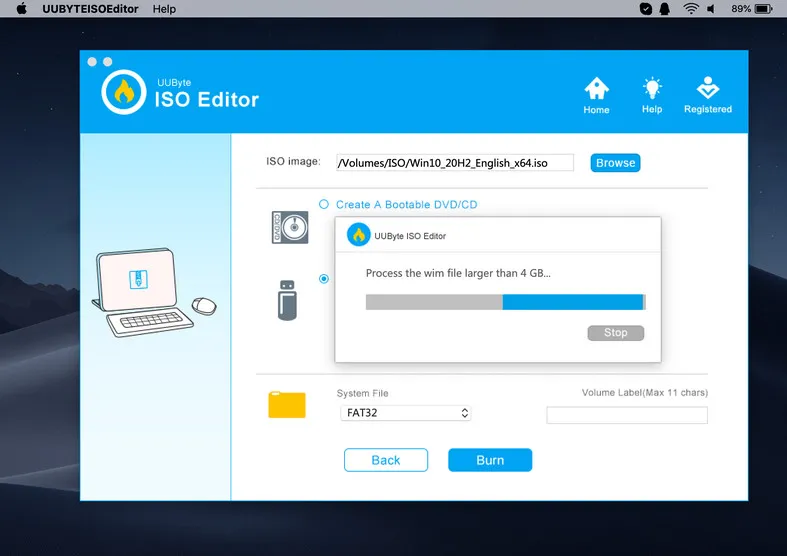
MacでWindows 10ブータブルUSBを作成するのは、想像していたよりも簡単ではありません。USBがWindowsを起動できなかったために1時間待って無駄になるのは避けたいですよね?それがUUByte ISO Editorが助けになる理由です!


注意: 以下の2つの方法については、これら2つのユーティリティはWindowsプラットフォームでのみ利用可能なため、最初にMacでWindows仮想マシンを構築する必要があります。幸いなことに、Macでの無料仮想マシンソフトウェアを使用すれば、これは非常に簡単に行うことができます。
方法2:BootcampなしでMacでTerminalを使用してWindows 10ブータブルUSBを作成する
macOS High Serriaが一般に公開される前に、MacでブータブルWindows USBを作成するための2つの簡単なアプリがありました。それらはBootcampとDisk Utilityです。Appleはこれら2つのアプリから機能を削除し、ブータブルWindowsインストールUSBを作成するためにはもはや有効ではありません。ただし、Teminalアプリを使用してコマンドラインタスクを実行することで、BootcampやDisk UtilityなしでWindowsブータブルUSBを作成することができます。
ステップ1: USBフラッシュドライブを挿入し、ランチパッドからDisk Utilityアプリを開きます。左サイドバーにUSBのドライブ名が表示されます。
ステップ2: ドライブ名を右クリックし、ドロップダウンメニューから「消去」を選択します。ここでは、パーティション形式を選択する必要があります。Windowsインストールディスクには、MS-DOS(FAT32)が推奨されています。今、ディスクはFAT32で消去およびフォーマットされます。
ステップ3: 今、Terminalアプリを開き、「diskutil list」と入力します。これにより、Mac上のすべてのストレージデバイス(名前とパーティションスキーム付き)がリストされます。
ステップ4: 今、Terminalアプリを開き、「diskutil list」と入力します。これにより、Mac上のすべてのストレージデバイスがリストされ、私のコンピューターではUSBドライブが/dev/disk2として表示されます(名前とパーティションスキーム付き)。
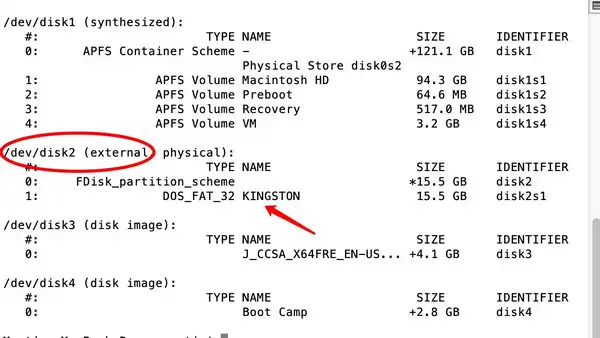
ステップ 4 : 実行"diskutil unmount Disk /dev/disk2" と Enter を押します。次に"sudo dd if=/path/to/windows.iso of=/dev/disk2 bs=1m" を入力します。Windows iso ファイルへの実際のパスに置き換えます。このコマンドは、ISO イメージをブート可能な USB に書き込みます。
Teminal はMac で Windows 10 ブータブル USB を作成するのに最適ですが、十分にリスクがあります!間違ったコマンドを入力した場合、選択したドライブのすべてのデータが消去され、すべてのデータが数秒で消えます。したがって、技術的なスタッフをよく知らない初心者にとって理想的な解決策ではありません。
方法 3: 仮想マシンで Mac に Windows 10 ブータブル USB スティックを作成するための CMD を使用する
コマンド プロンプトは Windows で非常に便利なユーティリティですが、何をしているかを知っている必要があります。不適切に実行されたコマンドは、将来いくつかの問題につながる可能性があります。したがって、この方法を使用するには、コマンド ライン作業に自信を持つ必要があります。初心者でも試すことはできますが、それが推奨される行動であるとは限りません。Windows 10 では、ISO ファイルやディスク イメージからブート可能な USB を作成するのは非常に簡単ですが、まず USB ドライブをフォーマットする必要があります。このプロセスは以下のステップ 0 として説明されていますが、コマンドを入力する際にはシングルクォートを削除することを忘れないでください。
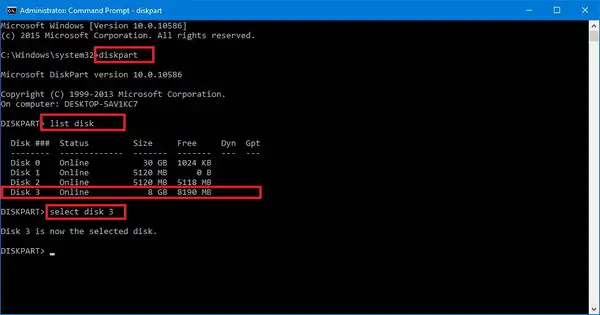
ステップ 1 : Windows + R を押してコマンド プロンプトを開き、「cmd」と入力して Enter キーを押します。
ステップ 2 : 今、USB ドライブを挿入して「diskpart」と入力し、Enter キーを押します。
ステップ 3 : ディスク パーティション ユーティリティが実行されると、新しいウィンドウが表示されます。ここで、「list disk」と入力して Enter キーを押します。このリストから USB ドライブを選択します。通常はディスク 1 になりますので、「select disk 1」と入力して Enter キーを押します。
ステップ 4 : 次のステップでは、「clean」と入力して再度 Enter キーを押します。成功メッセージ「Diskpart succeeded in cleaning the disk」が表示されたら、「create partition primary」と入力して再度 Enter キーを押します。
ステップ5 : 次に、"select partition 1" と入力して Enter キーを押し、次に "active" と入力して Enter キーを押し、最後に "format fs=ntfs quick" と入力して Enter キーを押します。 選択したパーティションは今、NTFS ファイルシステムとしてフォーマットされています。 今度は "exit" と入力して再度 Enter キーを押します。
ステップ6 : ISO ファイルが D: というラベルのハードドライブにあると仮定します。 以下のコマンドを入力し、各行の後に Enter キーを押します:
d:
cd boot
bootsect /nt60 g: (これは USB ドライブにこの文字が割り当てられていると仮定しています。それ以外の場合は適切に変更してください)
ステップ8 : 上記のコマンドは、事前にフォーマットされた USB フラッシュドライブにブートセクタを作成してブータブルメディアを作成します。 これでコマンドプロンプトを "exit" で終了できます。
欠点:
- 理解しにくい。
- テキストコマンドを扱う必要があります。
- 間違えるとコンピュータを壊すリスクが高い。
方法4: 複数の Windows ISO ファイルからブータブル USB ドライブを作成する
RMPrepUSB は、複数のブータブル ISO ファイルを単一のドライブにフォーマットし書き込むのに役立ちます。 同じドライブに異なるバージョンの Windows を含める必要がある場合に便利です。 ただし、最大の欠点は、Windows 10 より前のブートローダー向けに構築されていることです。 Windows XP、Windows 7、Windows 8 とよく動作します。
興味深いことに、RMPrepUSB は元々 USB ドライブの消去、パーティション分割、フォーマットの目的で書かれたものでしたが、複数の機能を備えたより大きなソフトウェアに進化しました。
ステップ1: 最初のステップは、RMPrepUSB zip ファイルをダウンロードし、.exe ファイルを解凍して実行してソフトウェアを Windows PC にインストールすることです。 次にアプリケーションを起動し、以下に示す手順に従います。
ステップ2: ドライブをフォーマットするには、入力する必要がある 5 つのパラメータがあります:
パーティションサイズ - 最大許容パーティションサイズに設定します
ドライブ名 - ドライブに名前を指定します
ブートローダーオプション (Windows インストール用に最初のオプションを選択します)
ファイルシステム - 小さな USB ドライブの場合は FAT16 を使用し、16GB を超える大きな USB ドライブの場合は NTFS を使用します。
ステップ3: 最後に、"ドライブの準備" をクリックしてフォーマットし、ブータブル ISO ファイルを追加します。
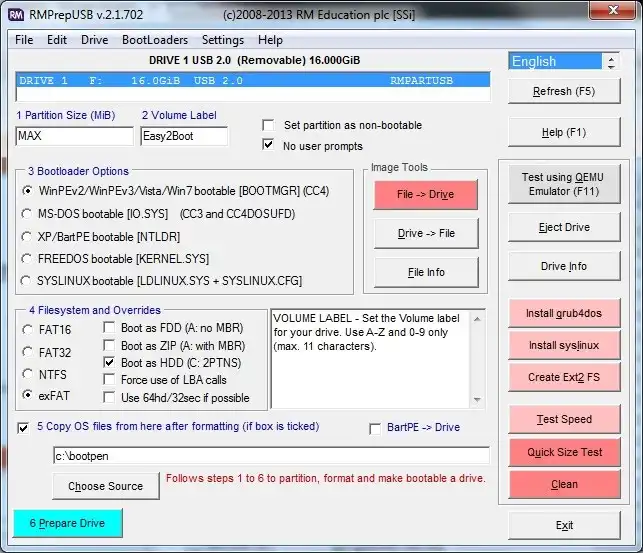
欠点:
- 複雑な設定とユーザーインターフェース。
- Windows 10 ISOをサポートしていません。
- 正しいユーザーマニュアルを見つけるのに多くの時間がかかります。
結論:
RMPrepUSBユーティリティは明らかにすべての人にとってではありません。ディスクイメージを扱った経験がない場合は、上記で説明した方法2を使用することをお勧めします。UUByte ISO Editorは、技術的な専門知識を必要とせず、ソフトウェアが途中で立ち往生した場合には優れた技術サポートが付属しています。ほとんどの他のブータブルメディア作成ソフトウェアでは、ドライブが見つからない、ファイルシステムの互換性がないなどの問題に直面することがあります。UUByte ISO Editorではありません。ブータブルUSBドライブを正確に作成するために信頼できる唯一のソフトウェアユーティリティです。


